※当サイトはアフィリエイトプログラムによる収益を得ています。
レノボ ThinkBook 13sの実機レビュー

| CPU | Core i5-8265U Core i7-8565U |
|---|---|
| GPU | Core i5:CPU内蔵 Core i7:Radeon 540X |
| メモリ | 8GB / 16GB |
| ストレージ | PCIe SSD |
| 液晶サイズ | 13.3型 |
| 液晶種類 | FHD IPS 非光沢 |
| 質量 | Core i5:約1.34kg Core i7:約1.38kg |
| バッテリー | Core i5:約13.1時間 Core i7:約11.6時間 |
| 価格[税込] | 7万円台~ |
ThinkBook 13sは、「Think」ブランドに位置づけられたモバイルノートPCで、Vシリーズの後継のようです。
最大の特徴は、ビジネス用途に適した高い堅牢性とセキュリティを備えつつ、価格がかなり抑えられている点です。
「Think」の文字は入っていますが、ThinkPadと比べると、軽量性やバッテリー駆動時間は劣り、トラックポイントもありません。IdeapadにThinkPadのような堅牢性・セキュリティを付与したPCと考えるといいと思います。
レビュー機は、メーカーからの貸出機です。今回は次の構成でレビューをしています。
レビュー機の構成
Core i5-8265U 、8GBメモリ、250GB NVMe SSD
目次
お忙しい方は、「ThinkBook 13sの特徴」のみお読みください。
ThinkBook 13s の特徴
価格を抑えたビジネス用モバイルPC
ThinkBook 13sは、名前に”Think”が入っていることからも分かるように、ビジネスPCとして人気の高いThinkPadシリーズを意識したビジネスPCです。
簡単に言うと、ビジネス用途に不可欠な堅牢性を備えつつ、ThinkPadよりも安い価格帯で入手可能な、廉価版のような存在です。ThinkPadのモバイルPCは価格がやや高めですが、ThinkBook 13sであれば、Core i5、8GBメモリ、256GB SSDの鉄板構成で、税込7万円台で購入できます。
ただし、ThinkPadシリーズの同サイズのモバイルPCよりも、軽量性や、バッテリー駆動時間の点では劣ります。デザインはIdeapadに近く、ThinkPad特有のトラックポイントもありません。また、パーツの細かなカスタマイズもできません。

なお、大きく分けるとCore i5とCore i7のモデルがあり、ややスペックが異なります。Core i7モデルはRadeonの外部グラフィックスが搭載される代わりに、バッテリー駆動時間や質量は悪くなります。個人的にはCore i5のモデルがおすすめです。
| Core i5-8265U 搭載モデル |
Core i7-8565U 搭載モデル |
|
| GPU | CPU内蔵 | Radeon 540X |
| メモリ | 8GB | 16GB |
| ストレージ | 256GB PCIe SSD | 512GB PCIe SSD |
| 駆動時間 | 約13.1時間 | 約11.6時間 |
| 質量 | 約1.34kg | 約1.38kg |
| 価格[税込] | 79,920円 | 124,740円 |
高い耐久性
ThinkBook 13sは、品質や信頼性テストをクリアしており、ビジネス用途に不可欠な高い耐久性を備えています。例えば、60ccまでの水こぼしに対するプロテクション性能、温度や振動といった過酷な条件でのテストをクリアしています。
ボディはフルアルミボディとなっており、持ち運ぶ時の衝撃などにも強い作りとなっています。また、粉末金属技術を用いた亜鉛合金ヒンジは、25,000回の開閉に耐える強度を持っています。
このような高い耐久性であるため、安心してビジネス用モバイルPCとして使用することができるでしょう。

ThinkShutter & セキュリティチップ搭載
最近発表されるレノボのPCには、ウェブカメラにプライバシーシャッターやThinkShutterと呼ばれる物理的なカバーが設けられています。ThinkBook 13sのウェブカメラにも、ThinkShutterが付いており、ウェブカメラを使ったのぞき見のリスクを低減することができます。
また、セキュリティチップ(TMP)を搭載しており、暗号化キーなどを安全に保存したり、改ざんを検知したりすることができます。ここはIdeaPadとは異なる点です。

Radeon 540X搭載
ThinkBook 13sのCore i7搭載モデルには、外部グラフィックスとしてAMD Radeon 540Xを搭載しています。
新しいグラフィックスのため、ベンチマークのスコアなどは分かりませんが、Radeon 550Xよりは下だと思うので大した性能ではないです(550Xの詳細:ThinkPad E590)。
外部グラフィックスにより高速化されるアプリもありますが、Radeonには対応していないケースも多いのでよく確認しましょう。
CPUクロックが安定せず処理に時間がかかる
ThinkBook 13sですが、サーマルスロットリングが発生しています。
CPU使用率が100%近くになる負荷をかけたところ、90℃後半の高い温度で推移し、CPU Clockが急激に下がって、元に戻ってを繰り返す現象が発生しました。これにより、エンコードのような処理は時間がかかります。→ 追記:別の個体でも試してみましたが、同様な結果だったので、他の個体も同様な現象が発生すると思います。

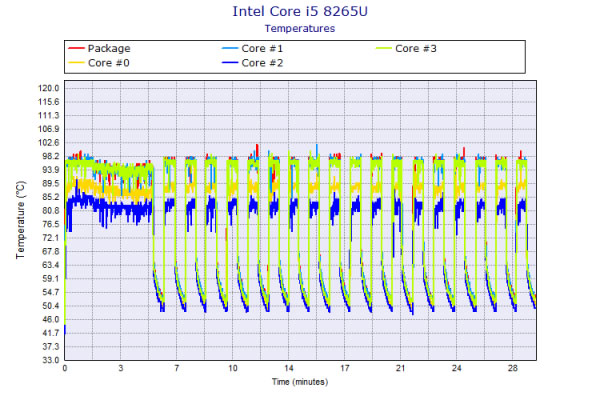
ThinkBook 13sは、Radeon 540Xを搭載したときのために、冷却ファンが2つ搭載されています。Radeon 540Xを搭載していなくてもファンは2つあり、それにも関わらず、CPU温度が高めです。Radeon 540Xを搭載した場合、もっと温度は上昇するのではないかと思われます。

SDカードスロットは無い
本製品にはSDカードリーダーが搭載されていません。一眼レフなどで撮影した画像をPCに取り込むときは、別途アダプターを付けるか、USB接続するか、無線で転送するなどの方法が必要です。
メモリはシングルチャンネル
メモリは1枚しか挿すことができず、オンボードメモリも無いため、シングルチャンネルとなります。デュアルチャンネルメモリのノートPCよりも、ややパフォーマンスが落ちます。
ライバル機種との比較
レノボの中でライバル機種となるIdeapad S530と、ThinkPad X390と比較します。
ThinkPad X390は、液晶の選択肢が多く、LTEに対応しており、軽量で、バッテリー駆動時間も長く、いずれもワンランク上の性能です。キーボードが打ちやすくトラックポイントが搭載されているのも魅力の一つです。予算があればこの製品がおすすめです。
Ideapad S530は、質量が軽く、価格も安いです。限られた予算の中で、モビリティ性能にも優れた製品が欲しいならおすすめです。
ThinkBook 13sは、質量が重くなってしまうものの、Ideapadよりは堅牢性が高く、セキュリティも強固です。ビジネス用途で使う場合で安い製品が欲しい場合にいいでしょう。
| [本製品] ThinkBook 13s |
レノボ Ideapad S530 |
レノボ ThinkPad X390 |
|
| 画像 |  |
 |
 |
| CPU | 第8世代Core (U) Whiskey Lake-U |
||
| 液晶種類 | FHD IPS 非光沢 | FHD IPS 非光沢 | HD / FHD IPS FHD IPS タッチ FHD PrivacyGuard |
| LTE | 非対応 | 非対応 | 対応 |
| セキュリティチップ | あり | なし | あり |
| 質量 | Core i5:約1.34kg Core i7:約1.38kg |
約1.19kg | 約1.18kg~ |
| バッテリー | Core i5:約13.1時間 Core i7:約11.6時間 |
約11.4時間 | 最大約19時間 |
| [本製品] ThinkBook 13s |
レノボ Ideapad S530 |
レノボ ThinkPad X390 |
|
| スペック | Core i5-8265U、8GB、256GB SSD | ||
| 液晶 | FHD IPS 非光沢 | ||
| 価格[税込] | 79,920円 | 94,370円 | 143,208円 |
液晶ディスプレイのチェック
ThinkBook 13sは、フルHDのIPS液晶を搭載しています。非光沢液晶なので、映り込みも少なく、目の負担が少なめです。
ディスプレイの左右のベゼル幅は約5.5mmと薄く、すっきりしています。ただ、ディスプレイ下部のベゼル幅が結構広いので、もう少し狭くなれば、ボディ全体もサイズダウンできたのでは、と感じます。

最大輝度は、当サイトの計測では261cd/m2と普通です。液晶の詳細な特性については、下のタブをクリックして下さい。
- 視野角
- RGB
発色特性 - 色域
- 画素・
ギラつき - 映り込み
- フリッカー
視野角は広いです。

青と緑色がやや強めに発色していることが分かります。
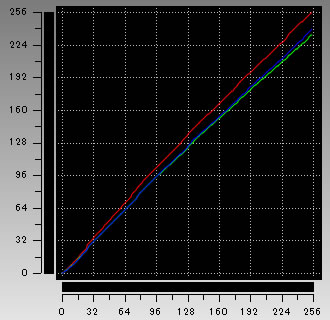
色域は比較的広いです。当サイトの計測ではsRGBカバー率は98.9%でした。
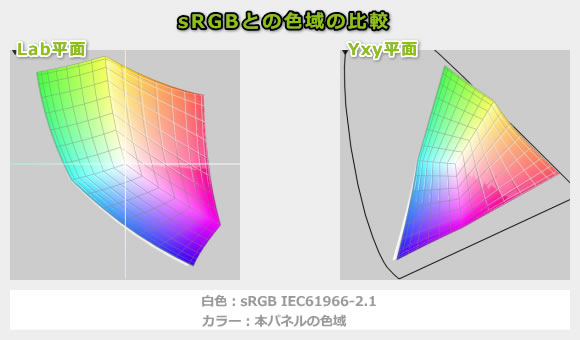
画素形状です。ギラつきは少しありますが、それほど気にならないです。
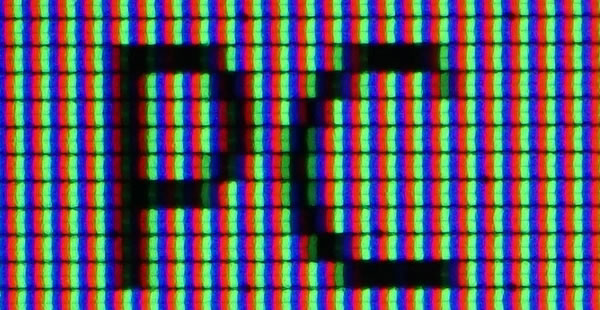
非光沢液晶ですので、映り込みは少ないです。

少し輝度を下げて(正確には覚えておらず申し訳ないですが輝度設定60%くらい)撮影した限りでは、フリッカーはありませんでした。
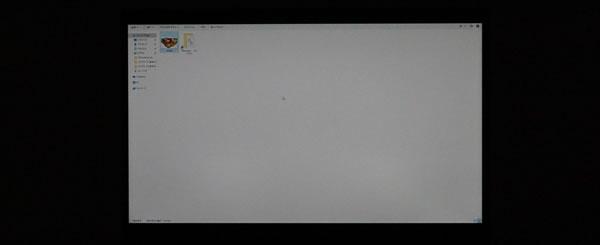
※カメラのシャッタースピードを1/800秒にして撮影したときの画面
キーボードおよびタッチパッドのチェック
実測で、キーピッチは19mm(横)、18.5mm(縦)、キーストロークは約1.5mmと標準的です。1つの枠に2つのキーが入っている箇所もあり、見た目は悪いですが、普通に打てるキーボードです。キー配列も標準的です。
タッチパッドの操作性は普通です。


赤枠で囲っているファンクションキーには、Skype通話の受信と終了が割り当てられています。会議などでビデオ通話を行うことが想定されているようです。
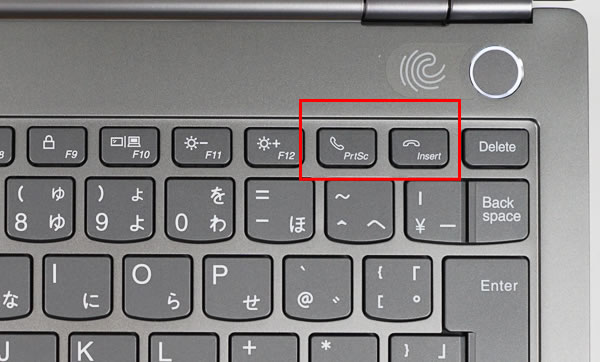
バックライトも搭載しています。

パフォーマンスのチェック
ThinkBook 13sのパフォーマンスのチェックです。
CPU
モバイルノートとしては標準的なCPUです。ただ、同じCore i5-8265Uを搭載した他のノートよりも、やや低めのスコアでした。
~ CINEBENCH R20 マルチコア ~
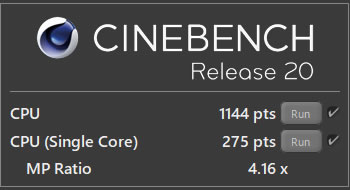
※[レビュー機で計測]と書かれたCPU以外は、他のPCで計測した代表値です
ストレージ
ストレージは高速ですが、PCIe SSDとしてはそこまで速くもありません。
~ CrystalDiskMark ~

※[レビュー機で計測]と書かれたストレージ以外は、他のPCで計測した代表値です
実際のソフトで計測した処理時間
次に、実際のソフトウェアで計測した各種処理時間を掲載します。
Core i5-8265Uの割にはかなり遅いエンコード速度です。
| エンコード時間 | |
| x265でエンコード (※1) | 49分48秒 |
| QSVでエンコード (※2) | 3分37秒 |
| NVENCでエンコード (※3) | ― |
※1 "4K"や"8K"にも対応したx264の後継のエンコーダー。エンコードは遅いが画質が綺麗
※2 CPU内蔵のハードウェアエンコーダー
※3 NVIDIAのKeplerコア以降のGPUに搭載されるハードウェアエンコーダー
上でも掲載しましたが、CPUクロックを確認すると、大きくクロックダウンし、元に戻る動作を繰り返しています。エンコードのように時間のかかる処理を流す用途には向いていません。
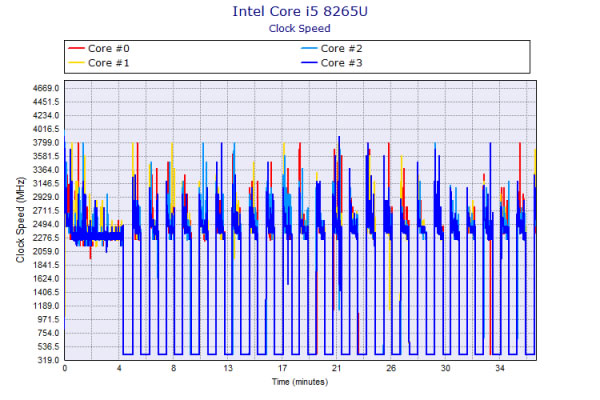
USB Type-C 充電器 / ドックの動作テスト
USB Type-Cポートを利用して、純正品以外の充電器やドックが使えるか試した結果を、下表に掲載します。
USB PowerDeliveryおよびThunderboltには対応していません。映像出力には対応しています。
| 充電できるか? | 外部モニター / 有線LANの拡張 |
||
| ドック | ThinkPad USB Type-C ドック | × | 〇 |
| ThinkPad Thunderbolt 3 ドック | × | × | |
| PD充電器 ※1 |
ZHOULX 充電器(65W) | × | ― |
| AUKEY 充電器(46W) | × | ― | |
| cheero 充電器(18W) | × | ― | |
| 5V充電器 ※2 |
ANKER 充電器(5V/2.4A) | × | ― |
| AUKEY 充電器(5V/2.4A) | × | ― | |
| その他 | USB C-DPケーブルで外部モニター接続 | ― | 〇 |
※2 スマホやタブレット向けの5Vの充電器
質量のチェック
ThinkBook 13sの質量を、他の13.3型モバイルノートと比較します。
ThinkBook 13sは、13.3型のモバイルPCとしては重く、本製品のウィークポイントです。キャリーバッグでの移動が多く数百g重くても気にならない方や、車移動が多い方など、あまり質量は気にしない方であれば問題ありません。逆に頻繁にカバンに入れて持ち歩くのでできるだけ軽いほうがいい方は、別の製品をおすすめします。
メーカーサイトには、Core i5モデルが約1.34kg、Core i7モデルが約1.38kgとあります。当サイトでの計測値は下表の通りです。
| Core i5モデル | |
| PC本体 | 1.330kg |
| ACアダプター | 288g |
バッテリー駆動時間のチェック
ThinkBook 13sのバッテリー容量を、他の13.3型モバイルノートと比較します。
ThinkBook 13sの搭載するバッテリーの容量は45Whと、平均的もしくはやや多めです。
バッテリー駆動時間は次の通りです。カタログ値だと、Core i5搭載モデルは約13.1時間、Core i7搭載モデルは約11.6時間の駆動が可能です。バッテリー駆動時間を重視するのであれば、Core i5の方が有利です。
当サイトで計測したバッテリー駆動時間((2)と(3))は、普通の駆動時間だと思います。
| Core i5 | Core i7 | |
| (1) JEITA2.0測定方法 | 約13.1時間 | 約11.6時間 |
| (2) 動画再生時 | 7時間05分 | ― |
| (3) PCMark 8 Work テスト | 5時間23分 | ― |
(1) メーカー公表値
(2) ローカルディスクに保存した動画(解像度:720x480)を連続再生
(3) ブラウザでのショッピング/大量の画像閲覧、文書作成、表計算、ビデオチャットなどを実行
また、急速充電に対応しており、1時間で約80%の充電が可能です。そのため、休憩時間などに充電できるのであれば、バッテリー残量を気にせず使用できるでしょう。ただし、急速充電を行うためには、65WのACアダプターを利用する必要があります。Core i5搭載モデルに付属するACアダプターは45Wなので、急速充電を行う場合は、別途ACアダプターを準備する必要があります。
今回、45WのACアダプターで充電時間を計測しました。アイドル状態で計測したところ、1時間で約50%充電できました。普通の充電時間だと思います。
※PCの充電残量が10%から充電を開始し、1時間でどのくらい充電残量が増えたかを計測
以下、静音性、パーツの温度、表面温度、消費電力を計測していますが、搭載するパーツの種類によって結果は大きく変わります。
静音性のチェック
動作音(静音性)のチェック結果です。
アイドル時はほぼ無音です。それ以外は普通の温度です。

部屋を極力無音にしたときの騒音値:20.0dB
※無響室で測定したわけではないので、数値は不正確です
※CPU使用率およびGPU使用率は平均値です
左から1番目:アイドル時(何も操作していない状態)
左から2番目:動画再生時(解像度:720x480で実行)
左から3番目:PowerDirector の編集画面でエフェクトを追加しプレビュー再生
左から4番目:TMPGEnc Video Mastering Works でエンコードした時(x265)
参考までに、当サイトで使用している騒音計が表示する騒音値の目安を掲載します。

パーツの温度のチェック
各パーツの温度のチェック結果です。もし、あまりにも温度が高いと、パーツの寿命や動作の安定性に影響します。
前述しましたが、エンコード時のCPU温度が高めで、サーマルスロットリングが発生しています。
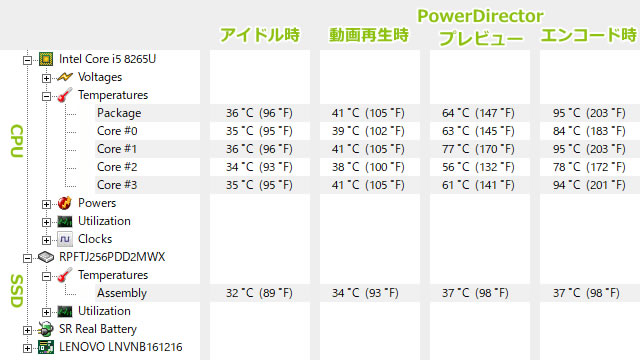
※PCの状態は「静音性のチェック」のときと同じです
表面温度のチェック
本体の表面温度のチェック結果です。もし、表面温度が高すぎると、作業中に手のひらが熱くなり、不快になります。
表面温度は気になりません。

※PCの状態は「静音性のチェック」のときと同じです
消費電力のチェック
消費電力のチェック結果です。数値は変動しますが、確認できた最も高い数値を掲載しています。
やや低めの消費電力です。

※PCの状態は「静音性のチェック」のときと同じです
※確認できた中で、最も高い消費電力を掲載しています
外観のチェック
ThinkBook 13sの筐体はフルアルミボディ構成で、カラーはミネラルグレーです。
全体的にシンプルなデザインで、ビジネス用途はもちろん、パーソナルな使用にも適しています。

天板は、最近のIdeapadシリーズと似たデザインですが、右下にThinkBookのロゴが入っている点が異なっています。ロゴが2つもあるとしつこいので「ThinkBook」のロゴを入れるなら「Lenovo」のロゴは外してほしかったです。

スピーカーは底面に配置されています。音質は比較的良く、勝手に点数をつけると、10点満点で6点といったところです(5点が普通です。音質についての評価はあくまで主観です。ご了承下さい)。

ヒンジ部分の画像です。

液晶とベゼルの段差です。

電源ボタンは指紋認証装置と一体になっています。ワンクリックでスリープ解除&ログオンができるので便利です。

タッチパッドの周りはダイヤモンドカットされています。

シルバーのカラーであるため、指紋や皮脂が目立たず、頻繁に拭き取る必要がないため実用的です。

液晶は約180度開くことができます。

インターフェイスとしては、USB 3.1 x2、USB 3.1 Type-C、HDMIを備えています。USB Type-Cポートはディスプレイ出力に対応しており、HDMI出力と同時に使用できれば、最大で3画面での使用が可能です。
標準的なインターフェイス構成ですが、SDやmicroSDのカードリーダーがないのが、残念な部分です。
また、電源コネクタも専用のACアダプターが必要な形状です。USB PDに対応したUSB Type-Cポートであれば便利だったのですが、ここも残念なポイントです。

背面にインターフェースは無く、排気口のみ搭載されています。

底面はシンプルです。

底面カバーを外したときの画像です。2.5インチベイはありません。外部グラフィックスを搭載したとき用のために、冷却ファンは2台搭載されています。

メモリスロットは1つしかなくシングルチャンネルとなっています。換装はできそうです。

今回、256GB PCIe SSDを搭載していますが、横幅が短いType 2242でした。

ACアダプターは、Core i5モデルが45W、Core i7モデルが65Wです。今回は45WのACアダプターですが電源ケーブルが太いため、持ち運びするときにややかさばります。

まとめ
ThinkBook 13sは、比較的購入しやすい価格を実現した、堅牢性とセキュリティの高いビジネスモバイルPCです。
これまで、レノボのビジネスPCと言えば、ThinkPadでしたが、価格が高くてちょっと躊躇してしまうこともあったでしょう。
そこで登場したのが、ThinkBook 13sです。質量やバッテリー駆動時間など、ThinkPadに及ばない部分は多いものの、十分な堅牢性・セキュリティを備え、ライトなビジネスモバイルPCとしては十分の構成です。使用頻度が少ないユーザーにとっては、ThinkBook 13sで十分という状況は多いでしょう。
購入すべきかどうかのポイントの1つは、質量だと思います。他のPCより、数百g重くても全く構わないという方であれば"買い"だと思います。
また、実機を使ってみたところ、長時間かかる処理を流すと、CPUクロックのアップ&ダウンが繰り返され、処理速度が非常に遅かったです。今後のBIOSなどで改善されるといいですが、現段階ではエンコードのような処理には不向きです。あまり高い負荷はかけないという方であれば問題ないでしょう。
それ以外の細かい欠点を挙げると、USB PD非対応、LTE非対応、SDカードスロット非搭載といった点が挙げられます。
コスパの高いビジネスモバイルPC
ThinkBook 13s

特徴
- 堅牢性・セキュリティの高いモバイルPC
- 破格の価格設定
- Thinkブランドでも、ThinkPadとは違う
こんなあなたに
- 安い価格で堅牢性・セキュリティの高いPCが欲しい
- モバイル用途でも質量にはこだわらない
- 価格7万円台[税込]~
- 一言ライトなビジネスモバイル

1975年生まれ。電子・情報系の大学院を修了。
2000年にシステムインテグレーターの企業へ就職し、主にサーバーの設計・構築を担当。2006年に「the比較」のサイトを立ち上げて運営を開始し、2010年に独立。
毎年、50台前後のパソコンを購入して検証。メーカーさんからお借りしているパソコンを合わせると、毎年合計約150台のパソコンの実機をテストしレビュー記事を執筆。
関連ページ

レノボのパソコンの一覧ページです。売れ筋のThinkPadや、コストパフォーマンスの高いideapadなど掲載し、おすすめのPCも書き込んでいます。

約15年間にわたり、年間100機種以上、パソコンを細かくチェックしている筆者がおすすめするノートパソコン。

モバイルノートパソコンの比較ページ。ThinkPadやレッツノートなどの人気の製品や、液晶サイズ別に製品を掲載しています。

